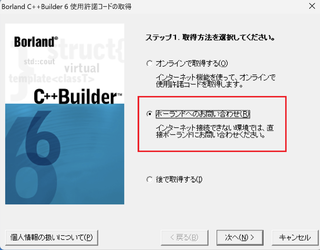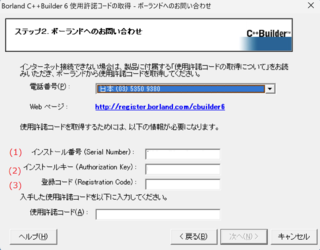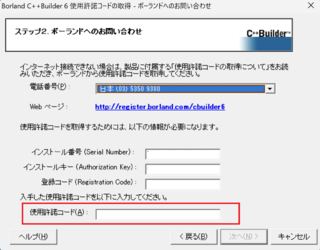C++Builder 6の使用許諾FAQ
目次
- 1 概要
- 2 Q&A
- 2.1 Q. C++Builder 6の新規ライセンスは、現在も入手可能ですか?
- 2.2 Q. C++Builder 6が動作するWindowsのバージョンは?
- 2.3 Q. オンラインでC++Builder 6の使用許諾コードを取得するには?
- 2.4 Q. 製品をインストールしたマシン以外から使用許諾コードを取得したい
- 2.5 Q. ウィザードを起動するたびに登録コードが変わってしまう
- 2.6 Q. C++Builder 6の製品登録を行うと、登録回数の上限値に達したというエラーが発生し、製品登録ができません。
- 2.7 Q. C++Builder 6で登録回数の上限値の更新を行うためにはどうすれば良いですか?
- 2.8 Q. C++Builder6のトラブルシューティングについて
概要
C++Builder 6の使用許諾について、お客様からよくお問い合わせいただく質問についてご回答させていただきます。
Q&A
Q. C++Builder 6の新規ライセンスは、現在も入手可能ですか?
A. 現在 C++Builder6のライセンスは、単体での販売は行っておりませんが、C++Builderの最新バージョンの新規ライセンスを購入いただくことで、プロモーションによってC++Builder6を含む旧バージョンのライセンスが入手できます。 詳しくは、以下のサポート情報をご参照ください。
Q. C++Builder 6が動作するWindowsのバージョンは?
A. C++Builder 6の動作保証環境は、Windows XP迄で、Windows Vista以降に導入されたUAC(User Account Control)により、特定のフォルダへのアクセスやレジストリの登録に管理者権限が必要になりました。
なお、Windows 10やWindows 11上での動作保証は行われておりません。
Q. オンラインでC++Builder 6の使用許諾コードを取得するには?
A.C++Builder6をインストールしたPCから製品登録(使用許諾コードの取得)を行う手順は、以下の通りです。
- Windowsメニューの[使用許諾コードの取得]を選択すると、C++Builder6の使用許諾コードの取得ウィザードが表示されます。
- 取得ウィザードで表示されている3つのメニューのうち、[オンラインで取得する]を選択して、[次へ]ボタンを押す
- [Borland Communityに参加している]を選択する
- Borland Communityとは、現在はEDNアカウントに相当いたしますので、もしお持ちでなければ、「EDNアカウントを作りたい」のサポート情報を参考に作成してください。
- また既にEDNアカウントを作成済みで、パスワードを忘れてしまった場合は、「EDNアカウントのパスワードを忘れた」のサポート情報を参考ください。
- 下図の画面で (1)EDNアカウントのユーザー名もしくメールアドレス、 (2)EDNアカウントのパスワードをそれぞれ入力し、[次へ]ボタンを押す
- プロキシーサーバーの設定で、[直接接続する]を選択し、[次へ]ボタンを押す
C++Builder 6をインストールしているPCがインターネットへ接続できる環境である必要はありますが、上記の手順でオンラインによるC++Builder6使用許諾コードが行えます。
Q. 製品をインストールしたマシン以外から使用許諾コードを取得したい
A.以下の手順で、C++Builder 6をインストールしたPCがインターネットへ接続できなくても使用許諾コードが取得できます。
- Windowsのスタートメニューより[スタート|プログラム|Borland C++Builder 6|使用許諾コードの取得]で、使用許諾コードの取得画面が表示されます。
- 下図のように[ボーランドへのお問い合わせ(R)]を選択し、[次へ(N)]ボタンを押します。
- 使用許諾コードを取得するために必要な情報が表示されるので、下図の(1)インストール番号、(2)インストールキー、(3)登録コードをメモします。
- インターネットへ接続可能なPCから「Delphi 6, Kylix 2, C++ Builder 6 Online Registration」にアクセスします。
- 手順「3」でメモした情報を入力し、[Next]ボタンを押します。
- SerialNumber:インストール番号
- AuthorizationKey:インストールキー
- RegistrationKey:登録コード
- 既にEDN(Embarcadero Developer Network – 旧BDN(Borland Developer Network), CDN (CodeGear Developer Network))アカウントをお持ちの場合は、EDNのアカウント情報を入力して [Next]ボタンを押します。
- UserName:EDNアカウント名(EDNログイン名)
- EmailAddress:EDNのアカウント作成時に入力したE-Mailアドレス
- Password:EDNアカウントのパスワード
- ※もしEDNアカウントをお持ちでなければ、「EDNアカウントを作りたい」のサポート情報を参考に作成してください。
- Serial Number, Authorization key,(インストールキー), 登録キー(コード/Registration Code)が表示されますので、入力した内容が間違っていないかご確認下さい。「Register and Email the activation code」の欄に記入されている Emailアドレス宛に使用許諾コードが返信されますので、Emailアドレスに間違いがないかご確認下さい。また、別のアドレスに送付するのであれば、修正をお願いいたします。間違いがなければ[登録]のボタンを押します。
- .画面内に「Activation File has been emailed to :送り先 Emailアドレス」という赤字のメッセージが表示され、E-Mailで使用許諾コードが返信されます。
- 手順1~3を行い、下図の「使用許諾コード」の欄に E-Mailで通知された「Your Activation Code:」の後に記載されている15桁のコードを入力します。
Q. ウィザードを起動するたびに登録コードが変わってしまう
A. Windows 10やWindows 11などの動作保証外のWindows バージョンでは、使用者やWindowsバージョンを変更していなくても、 Windows アップデートの実施やその他の条件も相まって、環境情報が不定になり、登録コードも変わり、突然製品登録画面が求められることがあります。
登録コードが変わってしまう症状に関する対処方法は、こちらを参照ください。
Q. C++Builder 6の製品登録を行うと、登録回数の上限値に達したというエラーが発生し、製品登録ができません。
A. 弊社製品の指名ユーザーライセンス(Named User License)はライセンスを実際に使用する方のEDNアカウントを登録してご利用いただくものです。(複数名が使用できる共有アドレスなどでは登録できません。)ライセンスの不正使用防止のため、製品の「登録回数」に予め上限が設定されています。そのため、インストール時に「登録回数の上限に達しました」というエラーが表示されることがあります。
詳しくは、こちらのサポート情報をご参照ください。
Q. C++Builder 6で登録回数の上限値の更新を行うためにはどうすれば良いですか?
A. 現在のサポート規定では、ライセンスの登録回数の上限更新はアップデートサブスクリプションが有効なライセンスにのみ行われます。
このルールは、C++Builder6にも適用されています。
詳しくは以下のWebページの「ライセンスに関するサポートサービス」をご参照ください。
https://www.embarcadero.com/jp/support/install
アップデートサブスクリプションが有効でない場合は、 C++Builder 6の登録の上限値の更新のご依頼にはご対応できません。
Q. C++Builder6のトラブルシューティングについて
A. 以下のサポート情報をご参照ください。